Word2010文档中添加目录
来源:网络收集 点击: 时间:2024-05-17【导读】:
在长文档中,通常会添加目录。使用者可以从Word 2010内置的目录样式中选择所需样式,还可以调整,要将Word文档的哪一级标题添加到目录当中。这里需要注意的是,在文档中添加目录的前提条件是,已经为文档的各级标题设置了标题样式或者大纲级别。工具/原料more电脑,Word2010方法/步骤1/6分步阅读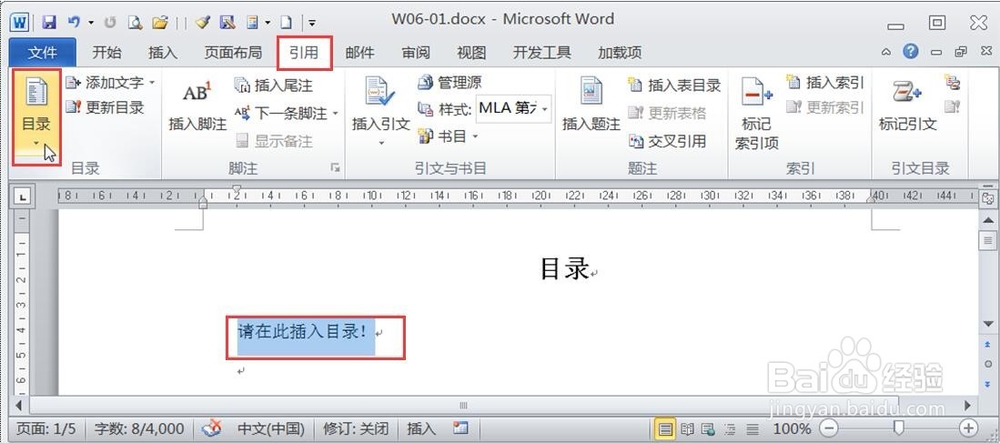 2/6
2/6 3/6
3/6 4/6
4/6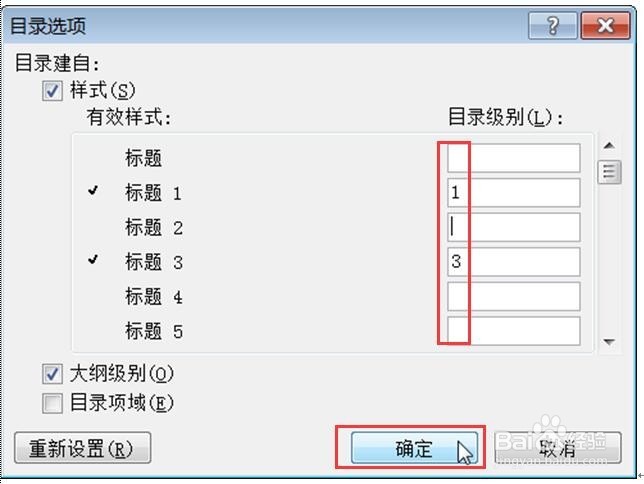 5/6
5/6 6/6
6/6 WORDWORD抽目录WORD提目录WORD2010提目录WORD的目录选项
WORDWORD抽目录WORD提目录WORD2010提目录WORD的目录选项
选中文档第一页中的文本“请在此插入目录!然后单击“引用”选项卡/“目录”下拉按钮
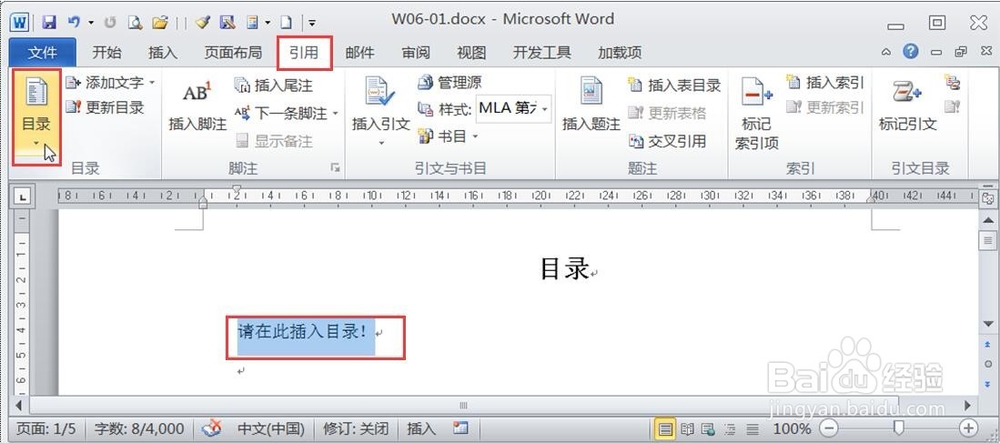 2/6
2/6在下拉菜单中单击“插入目录”
 3/6
3/6在开启的“目录”对话框中,单击“格式”列表框右侧的下拉按钮,在列表中选择“流行”样式;
单击“制表符前导符”列表框右侧的下拉按钮,在类表中选择“连接符”;
单击“选项”按钮
 4/6
4/6在开启的“目录选项”对话框中,删除与标题2相对应的目录级别
单击“确定”按钮
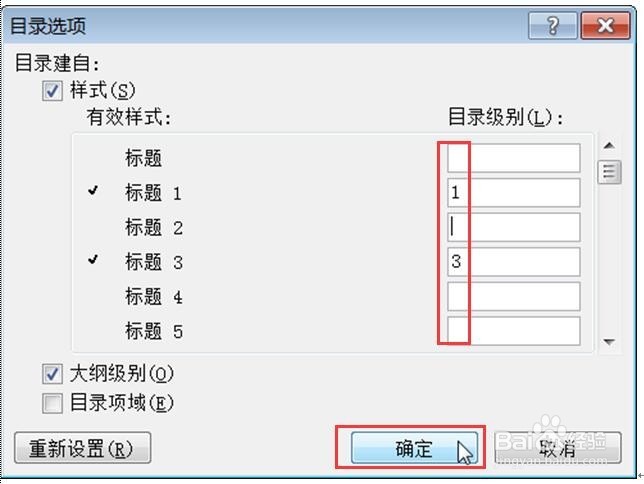 5/6
5/6单击“确定”按钮
 6/6
6/6完成效果如图所示
 WORDWORD抽目录WORD提目录WORD2010提目录WORD的目录选项
WORDWORD抽目录WORD提目录WORD2010提目录WORD的目录选项 版权声明:
1、本文系转载,版权归原作者所有,旨在传递信息,不代表看本站的观点和立场。
2、本站仅提供信息发布平台,不承担相关法律责任。
3、若侵犯您的版权或隐私,请联系本站管理员删除。
4、文章链接:http://www.ff371.cn/art_781975.html
上一篇:我的世界怎么制作会飞天的沙子?
下一篇:安全教育平台密码忘记了如何找回
 订阅
订阅